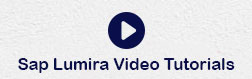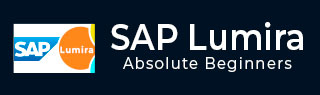
- SAP Lumira 教程
- SAP Lumira - 首页
- SAP Lumira - 概述
- SAP Lumira - 数据源
- SAP Lumira - 数据采集
- SAP Lumira - 编辑已采集的数据
- SAP Lumira - 查看连接
- SAP Lumira - 使用 Excel 文件
- SAP Lumira - 使用 CSV 文件
- SAP Lumira - 连接 HANA 视图
- SAP Lumira - 从 HANA 下载
- SAP Lumira - 使用 Universe 作为数据源
- SAP Lumira - 使用 SQL 查询
- SAP Lumira - 工作模式
- SAP Lumira - 准备阶段
- SAP Lumira - 可视化阶段
- SAP Lumira - 创作阶段
- SAP Lumira - 分享阶段
- SAP Lumira - 新建文档
- SAP Lumira - 创建图表
- SAP Lumira - 图表类型
- SAP Lumira - 条件格式
- SAP Lumira - 在选项卡中准备数据
- SAP Lumira - 编辑数据
- SAP Lumira - 数字和日期
- SAP Lumira - 数据增强
- SAP Lumira - 使用数据集
- SAP Lumira - 数据可视化
- SAP Lumira - 图例颜色
- SAP Lumira - 创建故事
- SAP Lumira - 幻灯片
- SAP Lumira - 自定义故事
- Lumira - 图表、故事和数据集
- SAP Lumira - 发布数据集
- SAP Lumira 有用资源
- SAP Lumira - 常见问题解答
- SAP Lumira - 快速指南
- SAP Lumira - 有用资源
- SAP Lumira - 讨论
SAP Lumira - 条件格式
它用于通过满足特定条件的不同值来提及图表中的关键数据点。可以在度量或维度上应用多个条件格式规则。
条件格式可以应用于:
- 条形图和柱状图(三维柱状图除外)
- 饼图
- 环形图
- 散点图
- 气泡图
- 交叉表
创建条件格式规则
要在图表中定义条件格式,应向其添加度量值。
步骤如下所示:
单击新的**条件格式**图标。它将打开**规则编辑器**框。输入规则编辑器的名称。
选择**基于列表**以添加度量或维度。您可以在单个度量或维度上设置多个条件格式规则。
下一步是选择运算符并为条件添加一个或多个值。
保存图表
您可以通过单击**设置**按钮来保存图表。将显示可用的选项。
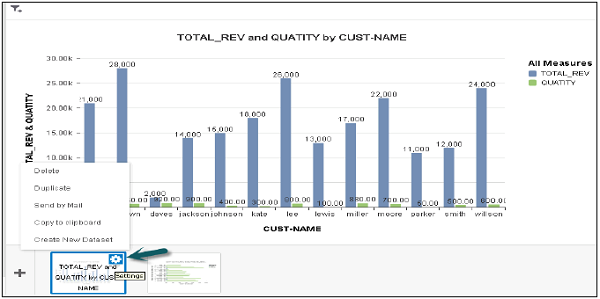
可用的各种选项包括:
- 复制到剪贴板
- 通过邮件发送
- 复制
**复制到剪贴板** - 您可以使用**复制到剪贴板**选项。选择**导出大小**,然后单击**确定**。
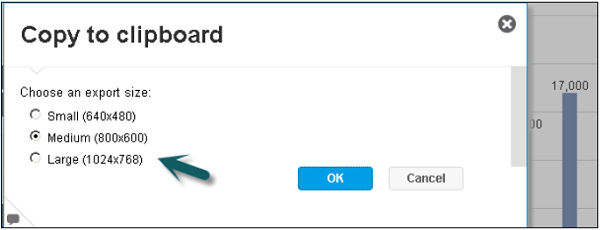
您可以将此图表粘贴到任何文档文件、画图等中。
**通过邮件发送** - 选择**导出大小 → 确定**。它将图表附加到邮件中,您必须输入收件人的电子邮件 ID。
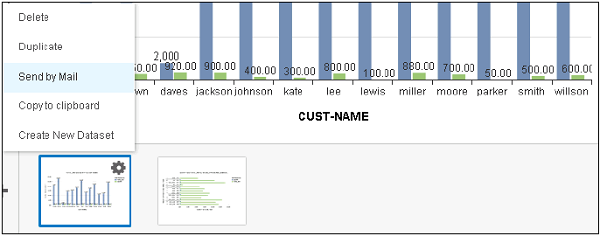
复制选项将在相同的可视化选项卡中创建图表的副本。
广告